Äänenparannukset-välilehti puuttuu Windowsin Kaiuttimien ominaisuuksista
Jos Parannukset-välilehti(Enhancements tab) puuttuu Ääniasetuksista tai (Sound)Realtek Audio- tai Conexant SmartAudio -käyttäjien kaiuttimien ominaisuuksista(Properties) Windows 11/10 -laitteessasi sen jälkeen, kun olet päivittänyt aiemmasta Windowsin koontiversiosta , (Windows)tämä(Windows) viesti auttaa sinua ratkaisemaan ongelman onnistuneesti.
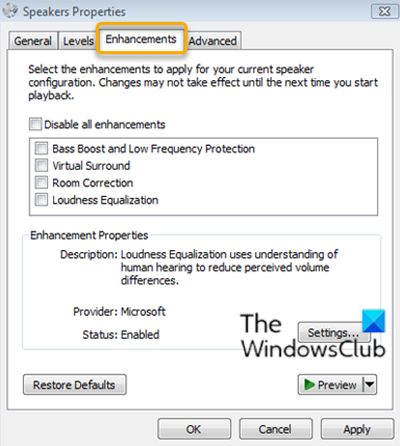
Lisävarusteet -välilehdellä voit hallita erilaisia asetuksia, kuten bassotehostusta, virtuaalista tilaääntä, huonekorjausta jne(Enhancements) .
Sound Enhancements -välilehti puuttuu Speakers Properties -kohdasta
Kahden eri ääniohjaintoimittajan(Audio) ( Realtek Audio ja Conexant SmartAudio ) käyttäjät ilmoittavat tästä ongelmasta.
Joten jos kohtaat tämän ongelman, voit kokeilla alla olevia suositeltuja ratkaisuja ongelman ratkaisemiseksi ääniohjaimesi toimittajasta riippuen.
Korjaus Conexant SmartAudio -käyttäjille
Tee seuraava:
- Avaa Suorita-valintaikkuna painamalla Windows key + R
- Kirjoita Suorita-valintaikkunaan
appwiz.cplja paina Enter käynnistääksesi Ohjelmat ja ominaisuudet(Programs and Features) -sovelman. - Vieritä Ohjelmat(Programs) ja ominaisuudet(Features) -ikkunaa ja etsi luettelosta Conexant SmartAudio .
- Napsauta(Right-click) merkintää hiiren kakkospainikkeella ja valitse Uninstall/Change .
- Suorita asennuksen poisto loppuun noudattamalla näytön ohjeita.
- Käynnistä tietokoneesi uudelleen.
Parannukset-välilehti pitäisi nyt palauttaa.
Aiheeseen liittyvä(Related) : Loudness Equalization puuttuu(Loudness Equalization is missing) .
Korjaus Realtek Audio -käyttäjille
Tee seuraava:
- Avaa tehokäyttäjävalikko(Power User Menu) painamalla Windows-näppäintä + Windows key + X
- Avaa Laitehallinta(open Device Manager) napauttamalla näppäimistön M -näppäintä .
- Kun olet Laitehallinnassa(Device Manager) , vieritä alas asennettujen laitteiden luetteloa ja laajenna Ääni-, video- ja peliohjaimet(Sound, video and game controllers) -osio.
- Napsauta hiiren kakkospainikkeella Realtek High Definition Audio ja valitse Poista laite käytöstä(Disable device) .
- Napsauta hiiren kakkospainikkeella(Right-click) uudelleen ja napsauta tällä kertaa Päivitä ohjainohjelmisto.(Update driver software.)
- Valitse Selaa tietokoneeltani ohjainohjelmistoa varten.(Browse my computer for driver software.)
- Valitse nyt Anna minun valita tietokoneeni laiteajurien luettelosta.(Let me pick from a list of device drivers on my computer.)
Sinua pyydetään valitsemaan ohjain, jonka haluat asentaa laitteeseen. Saatat nähdä luettelon käytettävissä olevista ohjaimista.
- Napsauta Teräväpiirtoäänilaite(High definition audio device) ja napsauta sitten Seuraava(Next) .
- Valitse pyydettäessä Kyllä(Yes) , ja näyttöön tulee vahvistusikkuna, joka ilmoittaa, että prosessi on valmis.
- Kun sinua kehotetaan käynnistämään uudelleen, napsauta Kyllä(Yes) .
Olet nyt korvannut Realtek -ääniohjaimet oletusarvoisilla teräväpiirtoäänilaiteohjaimilla Windows 11/10 :lle, ja tämän pitäisi palauttaa parannukset-välilehti.
Se siitä!
Related posts
Vianmääritys ei videota, ääntä tai ääntä Skype-puheluissa Windowsissa
Kuinka toistaa musiikkia kaiuttimien kautta, kun käytät kuulokkeita PC:llä
Surround-äänikaiuttimien määrittäminen ja testaaminen Windows 10:ssä
Korjaa Ei ääntä kannettavan tietokoneen kaiuttimista
Kuinka toistaa ääntä kuulokkeista ja kaiuttimista samaan aikaan Windows 10:ssä
Satunnainen ilmoitusääni toistaa jatkuvasti Windows 10:ssä
Kodi ei ääntä Windows 11/10:ssä
Ota kaikki tallennuslaitteet käyttöön ja näytä käytöstä poistetut laitteet Windows 11:ssä
Paras ilmainen Sound & Audio Equalizer -ohjelmisto Windows 10 PC:lle
Äänen mykistäminen tai mykistyksen poistaminen Windows 11/10:ssä
Korjaa ääni- ja ääniongelmat Windows 11/10:ssä
Lisää ääni PrntScrn-näppäimeen ja ota käyttöön Alert for Screenshots
Äänitehosteiden kytkeminen päälle ja pois Outlookissa Windows 10:ssä
Xbox Game Bar -juhlakeskustelu ei toimi
Ääni ja ääni eivät toimi päivityksen jälkeen Windows 11/10:ssä
Oletusäänensyöttölaitteen vaihtaminen Windows 11/10:ssä
Kuinka muuttaa useiden sovellusten ääniasetuksia kerralla
Ilmainen Ambient Noise Generator -ohjelmisto ja työkalut ympäristön äänen luomiseen
Outlook-muistutusten ja muistutusäänen poistaminen käytöstä Macissa
Äänilaitteen asettaminen oletukseksi Windows 11/10:ssä
